







品牌型号:联想GeekPro,Apple iMac
系统:win10 1909 64位企业版,macOS Monterey12.1
台式电脑如何截屏呢?下面就给大家分享台式电脑截屏怎么截。
Windows电脑自带的截屏快捷键是Print Screen,iMac的截屏快捷键是command+Shift+
联想电脑:
电脑保持在截屏界面,按下Print Screen,点击开始,打开画图3D
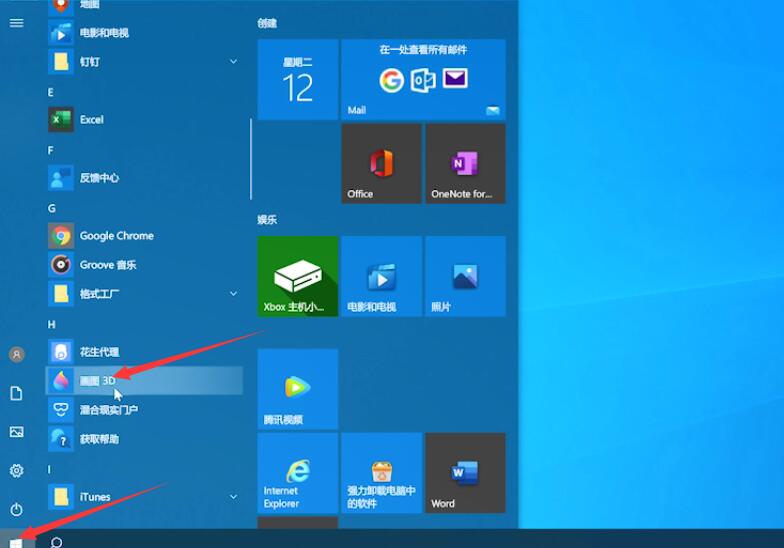
点击新建,按下Ctrl+V,再按下Ctrl+S
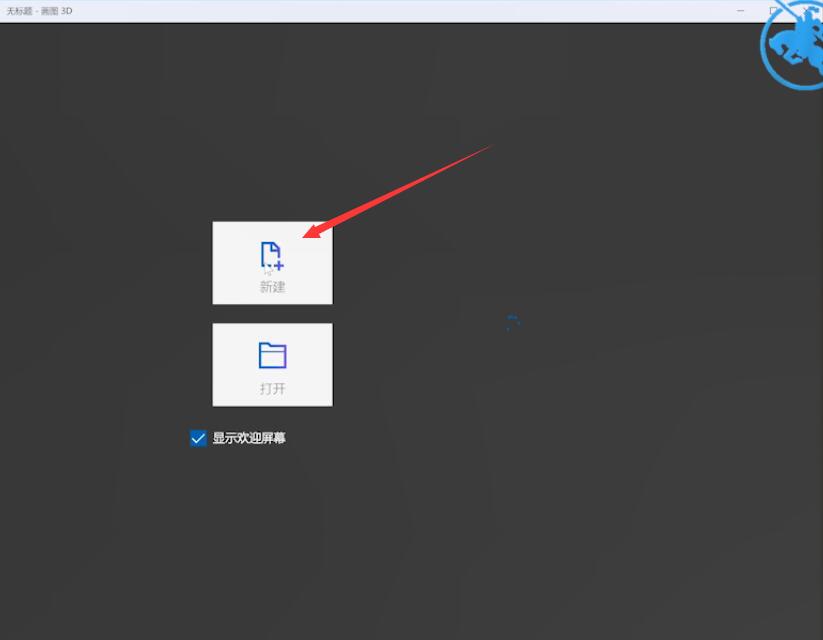
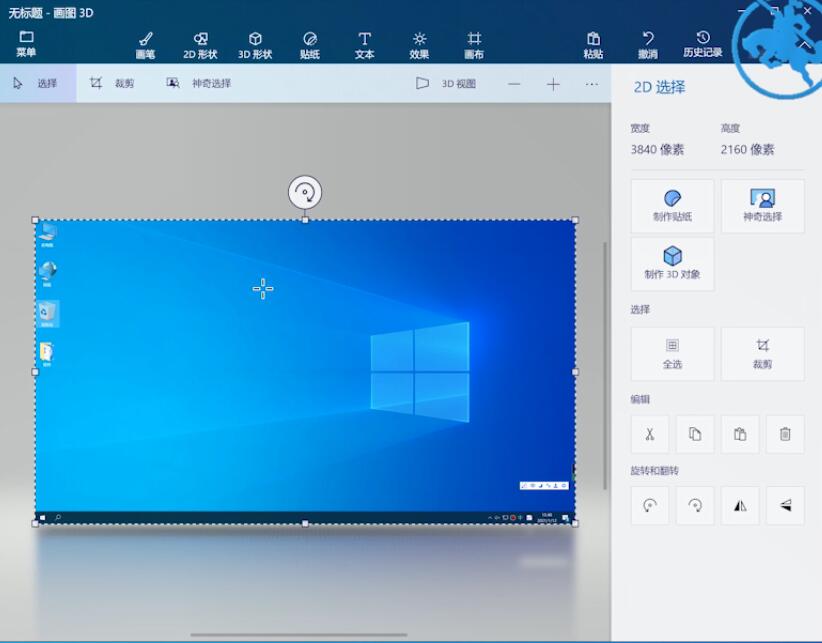
选择保存路径,输入文件名,点击保存即可
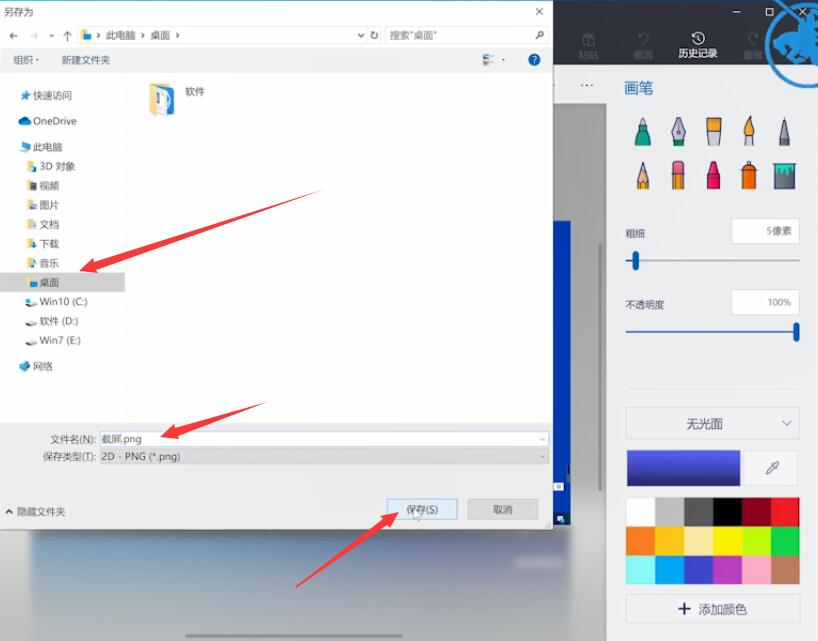
iMac的截屏快捷键是command+Shift+
苹果电脑:
在需要截屏的界面上按下Command+Shift+3即可完成截图,图片会自动保存到桌面


总结:
联想电脑:
按截图键打开画图3D
点击新建粘贴保存图片
选择保存路径保存即可
苹果电脑:
截屏界面按截屏键即可



